So löschen Sie WebWatcher Parent App
Veröffentlicht von: Awareness TechnologiesErscheinungsdatum: December 27, 2021
Müssen Sie Ihr WebWatcher Parent App-Abonnement kündigen oder die App löschen? Diese Anleitung bietet Schritt-für-Schritt-Anleitungen für iPhones, Android-Geräte, PCs (Windows/Mac) und PayPal. Denken Sie daran, mindestens 24 Stunden vor Ablauf Ihrer Testversion zu kündigen, um Gebühren zu vermeiden.
Anleitung zum Abbrechen und Löschen von WebWatcher Parent App
Inhaltsverzeichnis:
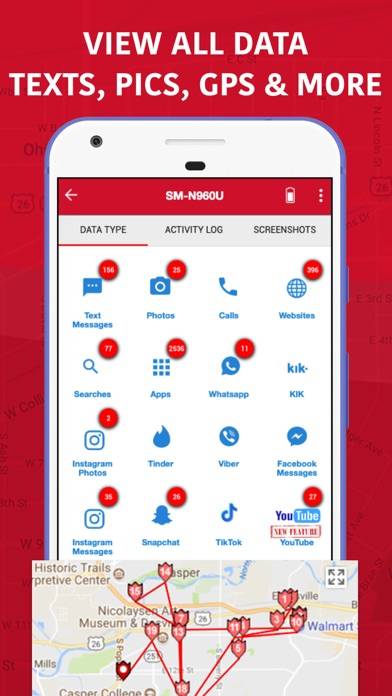
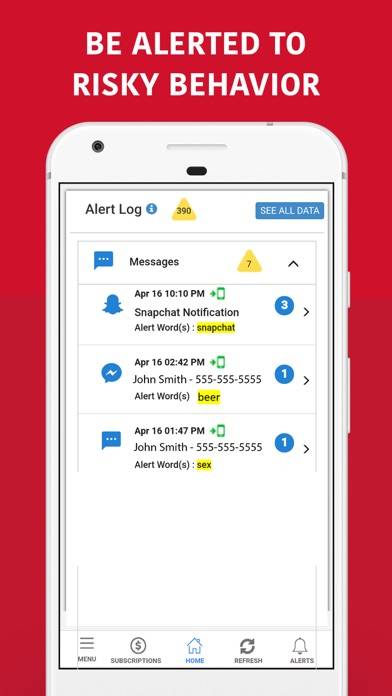
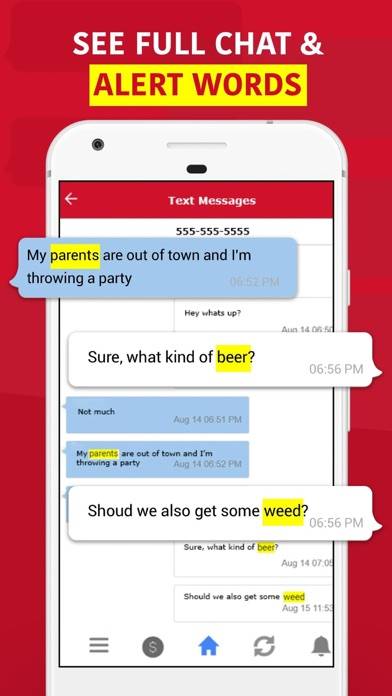
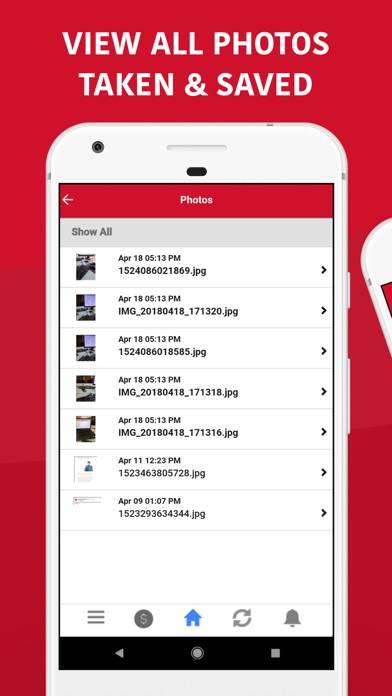
Anweisungen zum Abbestellen von WebWatcher Parent App
Das Abbestellen von WebWatcher Parent App ist einfach. Befolgen Sie diese Schritte je nach Gerät:
Kündigen des WebWatcher Parent App-Abonnements auf dem iPhone oder iPad:
- Öffnen Sie die App Einstellungen.
- Tippen Sie oben auf Ihren Namen, um auf Ihre Apple-ID zuzugreifen.
- Tippen Sie auf Abonnements.
- Hier sehen Sie alle Ihre aktiven Abonnements. Suchen Sie WebWatcher Parent App und tippen Sie darauf.
- Klicken Sie auf Abonnement kündigen.
Kündigen des WebWatcher Parent App-Abonnements auf Android:
- Öffnen Sie den Google Play Store.
- Stellen Sie sicher, dass Sie im richtigen Google-Konto angemeldet sind.
- Tippen Sie auf das Symbol Menü und dann auf Abonnements.
- Wählen Sie WebWatcher Parent App aus und tippen Sie auf Abonnement kündigen.
WebWatcher Parent App-Abonnement bei Paypal kündigen:
- Melden Sie sich bei Ihrem PayPal-Konto an.
- Klicken Sie auf das Symbol Einstellungen.
- Navigieren Sie zu „Zahlungen“ und dann zu Automatische Zahlungen verwalten.
- Suchen Sie nach WebWatcher Parent App und klicken Sie auf Abbrechen.
Glückwunsch! Ihr WebWatcher Parent App-Abonnement wird gekündigt, Sie können den Dienst jedoch noch bis zum Ende des Abrechnungszeitraums nutzen.
So löschen Sie WebWatcher Parent App - Awareness Technologies von Ihrem iOS oder Android
WebWatcher Parent App vom iPhone oder iPad löschen:
Um WebWatcher Parent App von Ihrem iOS-Gerät zu löschen, gehen Sie folgendermaßen vor:
- Suchen Sie die WebWatcher Parent App-App auf Ihrem Startbildschirm.
- Drücken Sie lange auf die App, bis Optionen angezeigt werden.
- Wählen Sie App entfernen und bestätigen Sie.
WebWatcher Parent App von Android löschen:
- Finden Sie WebWatcher Parent App in Ihrer App-Schublade oder auf Ihrem Startbildschirm.
- Drücken Sie lange auf die App und ziehen Sie sie auf Deinstallieren.
- Bestätigen Sie die Deinstallation.
Hinweis: Durch das Löschen der App werden Zahlungen nicht gestoppt.
So erhalten Sie eine Rückerstattung
Wenn Sie der Meinung sind, dass Ihnen eine falsche Rechnung gestellt wurde oder Sie eine Rückerstattung für WebWatcher Parent App wünschen, gehen Sie wie folgt vor:
- Apple Support (for App Store purchases)
- Google Play Support (for Android purchases)
Wenn Sie Hilfe beim Abbestellen oder weitere Unterstützung benötigen, besuchen Sie das WebWatcher Parent App-Forum. Unsere Community ist bereit zu helfen!
Was ist WebWatcher Parent App?
Webwatcher app overview:
WebWatcher allows you to monitor:
- SMS Texts & Messages: See who your child is communicating with and what they're saying via text and popular messaging apps like WhatsApp, Tik Tok, Instagram, and more.
- Deleted Texts: See the messages that your child is trying to hide from you.
- Photos: View the images that your child has on their camera roll.